Hvenær mun Apple gefa út IOS 17.4?

Stöðug iOS 17.4 uppfærslan er handan við hornið og inniheldur nokkrar mikilvægar breytingar. Apple hefur verið að beta-prófa stýrikerfið í nokkrar vikur, með útgáfunni
Sjá/Það er alltaf eitthvað sem þú þarft að vista á iPad þínum. Hvort sem það er skrá úr vinnunni eða eitthvað annað, þá þarftu að hafa hana á iPad þínum. En ef þú ert ekki of kunnugur iPad gætirðu átt í erfiðleikum með að hlaða niður og finna skrána þína. Haltu áfram að lesa til að sjá auðveldu skrefin til að vista og fá aðgang að skránni þinni.
Hvernig á að hlaða niður skrám á iPadOS 15.5
Þegar þú færð mynd sem viðhengi þarftu að smella á hana til að sjá hana. Þú getur ekki séð sýnishorn af skránni. Til að hlaða niður skránni þinni skaltu ýta lengi á hana og lítill gluggi birtist til vinstri. Þú munt sjá ýmsa valkosti eins og:
Til að vista skrána þína á svæði þar sem þú getur auðveldlega fundið hana síðar skaltu velja Vista í skrár valkostinn.
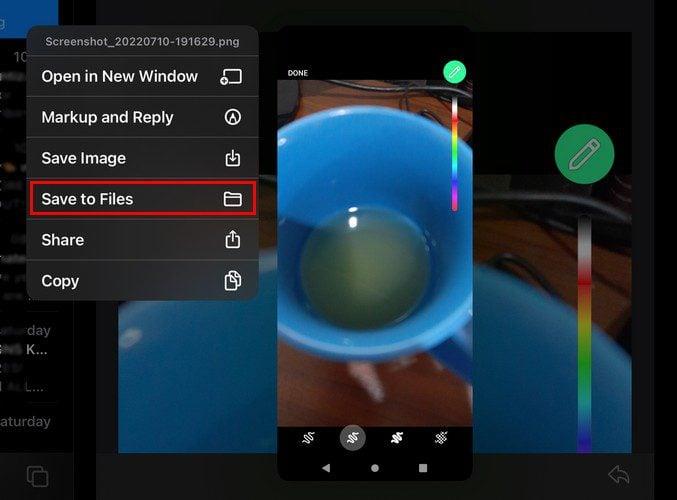
Ef þú velur valkostinn Vista í skrár munu ýmsir valkostir birtast til vinstri. Þú getur vistað skrána þína á iPad eða iCloud Drive. Mundu að ef þú vilt fá aðgang að skránni úr öðru tæki er best að velja iCloud valkostinn.
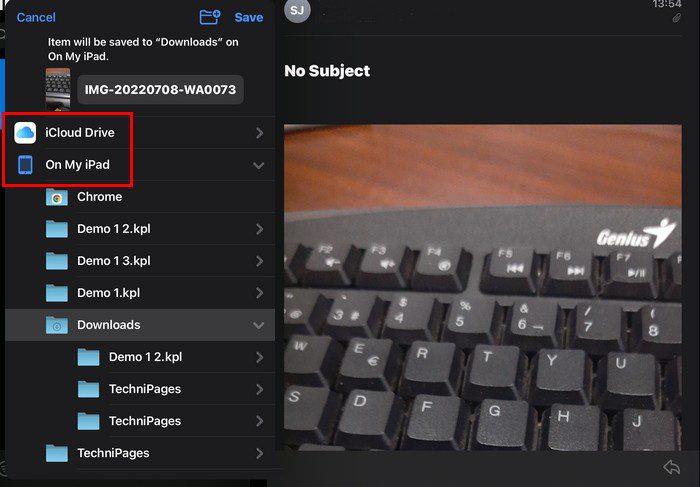
Ef þú ert í lagi með að vista skrána á iPad þínum, efst, finnurðu möguleika til að búa til nýja möppu ef það hentar þér betur. Bankaðu á plústáknið efst á möppunni og gefðu nýju möppunni nafn. Bankaðu á Lokið valkostinn og nýja mappan þín birtist með þeim sem þegar eru til. Gakktu úr skugga um að nýja möppan þín sé auðkennd og bankaðu á Vista hnappinn efst til að vista skrána þína í viðkomandi möppu.
Að finna nýju möppuna þína og skrá
Nú þegar þú hefur hlaðið niður skránni þinni og kannski búið til nýja möppu, þá er kominn tími til að finna hana á iPad. Farðu í skráarforrit iPad þíns og bankaðu á On My iPad valmöguleikann til vinstri. Skoðaðu skrárnar sem þú gætir þegar átt og leitaðu að möppunni sem þú bjóst til. Þar sem þú vistaðir skrána þína, muntu sjá fjölda skráa sem þú ert nú þegar með í möppunni fyrir neðan möpputáknið. Í þessu tilviki, 1.
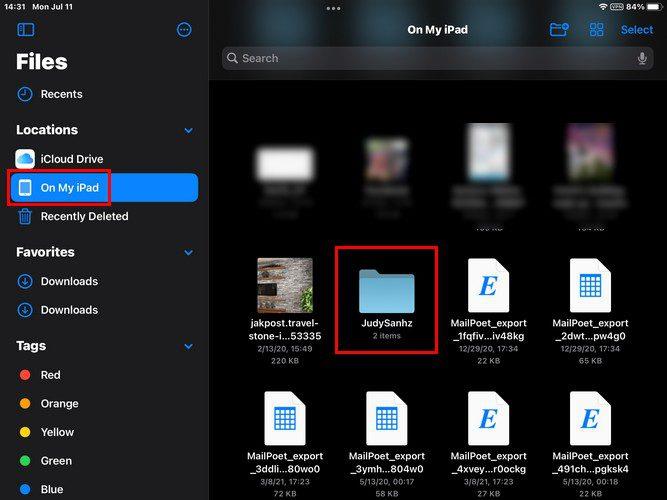
Bankaðu á möppuna og þú ættir að geta séð skrána þína. Þú getur líka gert aðra hluti við skrána þína svo lengi sem þú ert þar. Ýttu lengi á myndina og ýmsir valkostir birtast. Þú getur valið úr valkostum eins og:
Til að auðvelda þér að finna skrána þína geturðu breytt því hvernig skrárnar sjást í File appinu. Efst til hægri muntu sjá táknmynd sem lítur út eins og fjórir reitir sem eru flokkaðir saman (Tákn). Ef þú sérð ekki þennan valkost gætirðu séð táknin fyrir dálka eða lista. Bankaðu á það og þú getur valið að sjá skrárnar þínar í:
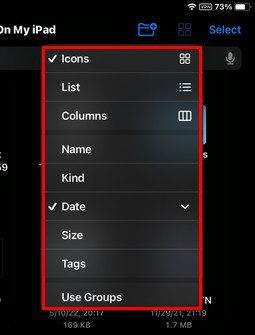
Hvernig á að vista mynd frá Safari
Ekki eru allar skrárnar sem þú þarft að vista í tölvupósti. Fyrir þau skipti sem þú þarft að vista mynd frá Safari eru þetta skrefin sem þú ættir að fylgja. Þegar þú hefur opnað vafrann skaltu ýta lengi á myndina sem þú vilt vista. Þegar þú gerir þetta birtist nýr gluggi með mismunandi valkostum sem þú getur valið úr. Þú getur valið úr:

Pikkaðu á Bæta við myndir valmöguleikann, og myndin verður bætt þar sjálfkrafa. Opnaðu Photos appið; myndin þín verður neðst á listanum. Ef þú ert með einhver forrit frá þriðja aðila þar sem þú getur vistað skrána þína, ættir þú að sjá þau á listanum svo að þú getir valið þau í staðinn þegar þú vistar skrána þína.
Niðurstaða
Fyrr eða síðar þarftu að hlaða niður skrá á iPad þinn. Þú getur halað niður þessum skrám og fengið aðgang að þeim síðar með því að fylgja nokkrum einföldum skrefum. Þú getur líka skipulagt hlutina betur með því að búa til nýja möppu eða eyða skrám eða möppum sem þú þarft ekki lengur. Hversu margar skrár ætlarðu að hlaða niður? Deildu hugsunum þínum í athugasemdunum hér að neðan og ekki gleyma að deila greininni með öðrum á samfélagsmiðlum.
Stöðug iOS 17.4 uppfærslan er handan við hornið og inniheldur nokkrar mikilvægar breytingar. Apple hefur verið að beta-prófa stýrikerfið í nokkrar vikur, með útgáfunni
Microsoft er loksins að koma með stafræna aðstoðarmann sinn Cortana til Android og iOS í Bretlandi. Útgáfan, sem kemur um ári eftir svipaða útfærslu
Villukóði 5823 er sérstakur fyrir iPhone og iPad tæki. Það gerist þegar notendur reyna að vista skjáupptöku sína.
Slepptu nælu fljótt í Google kort til að fá nákvæma staðsetningu til að deila með vinum. Sjáðu hvernig á að sleppa Google Maps pinna á iPadOS 14, Android og Desktop.
Ef þú getur ekki notað Signal á iOS skaltu athuga hvort app og iOS uppfærslur séu til staðar. Breyttu síðan forritsheimildum, slökktu á Low Power Mode og settu forritið upp aftur.
Góð lausn til að bæta undirskriftum við textaskilaboðin þín á Apple iPhone.
Ef þú átt iPhone og átt í vandræðum með að eyða ruslpósti skaltu uppfæra tækið þitt. Eyddu síðan ruslpósti af þjóninum.
Viltu hafa nýjustu veðuruppfærslurnar í fartækinu þínu? Fáðu besta veðurforritið fyrir iPad af þessum lista. Nú á dögum er veðrið orðið frekar gott
Þarftu að kóða þegar þú ert á ferðinni í vinnunni eða vilt endurbæta kóðakunnáttu þína? Þú getur skoðað þessi bestu kóðunarforrit fyrir iPad.
Ef Dropbox getur ekki fundið og hlaðið upp nýjum myndum af iPhone þínum skaltu ganga úr skugga um að þú keyrir nýjustu útgáfur iOS og Dropbox forrita.








